Como reverter para uma versão anterior do Flash Player no Windows
A Adobe atualiza seu Flash Player regularmente para corrigir problemas e adicionar novos recursos. Embora a maioria dos usuários de PC tenha configurado o Flash Player para baixar e instalar automaticamente a versão mais recente, muitos usuários baixam e instalam manualmente as atualizações.
Na maioria dos casos, o Flash Player é totalmente testado durante o estágio de pré-lançamento para corrigir bugs e problemas de segurança, se houver. Mas, às vezes, ao instalar uma versão final do Flash Player ou ao atualizar a instalação existente do Flash Player para a versão mais recente, você pode encontrar problemas e bugs.
Se a versão mais recente do Flash Player em seu PC não está funcionando por motivos desconhecidos, reverter para a versão anterior do Flash Player pode ajudá-lo a continuar usando o Flash Player e seus recursos até que uma atualização seja lançada para resolver todos os problemas na versão mais recente.
Quando a versão atual do Flash Player não está funcionando conforme o esperado, você pode reverter para a versão anterior seguindo as instruções abaixo.
Visto que não podemos instalar uma versão anterior do Flash Player sem desinstalar a versão mais recente, primeiro precisamos desinstalar a versão atualmente instalada do Flash Player. Assim que a versão mais recente for removida, precisamos baixar uma versão anterior e, em seguida, instalar a mesma.
Reverter para a versão anterior
Etapa 1: Clique aqui para baixar o Desinstalador do Flash Player da Adobe. Depois de fazer o download, execute o mesmo e clique no botão Desinstalar para desinstalar completamente a versão atual do Flash Player.

Etapa 2: feche todos os programas em execução, salve seu trabalho e reinicie o PC.
Etapa 3: depois de reiniciar o PC, visite esta página de arquivo do Flash Player e role a página para baixo para ver a versão lançada anteriormente do Flash. Baixe uma versão do Flash Player que você gostaria de instalar.

Etapa 4: execute o Flash Player baixado e siga as instruções simples na tela para concluir a instalação. É isso!
Como alternativa, se o recurso Restauração do sistema estiver habilitado em seu PC, você pode tentar restaurar seu sistema para uma data e hora anteriores para reverter rapidamente para a versão instalada anteriormente do Flash Player.
Observe que restaurar o Windows para um ponto de restauração criado anteriormente não excluirá documentos, imagens e outros arquivos, mas programas, drivers e atualizações instalados após o último ponto de restauração serão removidos.
Reverta para a versão anterior do Flash usando o ponto de restauração
Etapa 1: Abra a caixa de comando Executar pressionando simultaneamente as teclas Windows e R. Na caixa, digite Rstrui.exe e pressione a tecla Enter para abrir a caixa de diálogo Restauração do Sistema.
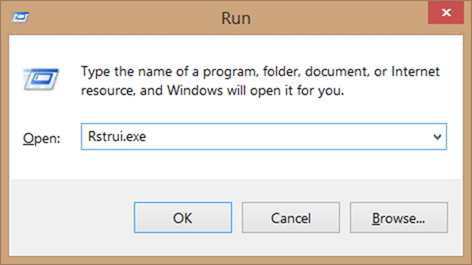
Etapa 2: é importante selecionar um ponto de restauração que foi criado antes de instalar a versão atual do Flash. Selecione um ponto de restauração e clique na opção Verificar programas afetados para verificar se você pode restaurar a versão anterior do Flash Player com a ajuda do ponto de restauração atualmente selecionado.

Depois de selecionado, clique em Avançar e, em seguida, clique no botão Concluir para reiniciar o PC e iniciar o processo de restauração. Quando a reinicialização for concluída, você deverá conseguir usar a versão anterior do Flash Player. É isso!